- 1训练样本集的制作_样本集制作
- 2存储器容量计算及相关概念_储存计算
- 3CentOS7.6安装docker_centos 7.6.1810安装docker
- 4如何对业务场景做数据分析?_人货场帆软
- 5【GitHub项目推荐--21个最佳开源网络爬虫库,适合Python、Java、Go、JavaScript开发语言】【转载】_gtihub开源库
- 6NLP常见任务的分类指标_机器翻译任务指标
- 7中国人工智能学会通讯——面向知识图谱的自然语言问答系统 2 语义解析式的知识库问答...
- 8开源在线客服系统源码(PHP开发的网页在线客服聊天系统源码)_前端开源客服聊天系统
- 9基于Python实现的仓库库存管理系统|进销存储系统_pyqt 仓库管理
- 10RabbitMQ集群搭建详细介绍以及解决搭建过程中的各种问题 + 配置镜像队列——实操型
前端可视化数据大屏(1)_dv-full-screen-container
赞
踩
效果图

技术架构:datav,vue2,echarts
我们一步一步的来实现一个简单的可视化数据大屏,开始吧!!
1,vue脚手架搭建项目
太简单了,百度上可以搜索,我这里就不多说了,把router装好就行
2,datav的安装与配置
2.1在控制台上输入命令下载datav
npm install @jiaminghi/data-view2.2 将datav的组件注册为全局组件
在min.js文件里,注册datav为全局组件,代码如下
- // 将自动注册所有组件为全局组件
- import dataV from '@jiaminghi/data-view'
-
- Vue.use(dataV)
3,echarts的安装与配置
3.1.在控制台上输入命令下载echarts
npm install echarts --save4,路由设置
4.1 vue项目里找到src/views文件夹,在文件夹下新建一个index的文件夹,在index里新建一个InDex.vue的一个文件

4.2 在新建的InDex.vue文件里写入以下内容,然后保存
- <template>
- <div>
- <h1>我是主屏幕</h1>
- </div>
- </template>
-
- <script>
- export default {
-
- }
- </script>
-
- <style>
-
- </style>
4.3 在找到vue项目里src/router/index.js下的js文件,在这个文件里,我们将我们上一步所创建的vue组件和路由绑定。代码如下
- import Vue from 'vue'
- import VueRouter from 'vue-router'
-
- Vue.use(VueRouter)
-
- const routes = [
- {
- path: '/',
- name: 'home',
- component:()=> import('../views/index/InDex.vue') // 路由懒加载,括号里的路径是要绑定的路由的路径
- }
- ]
-
- const router = new VueRouter({
- routes
- })
-
- export default router
4.4.在控制台执行 npm run serve,打开链接,当出现以下页面后,就代表着设置成功了
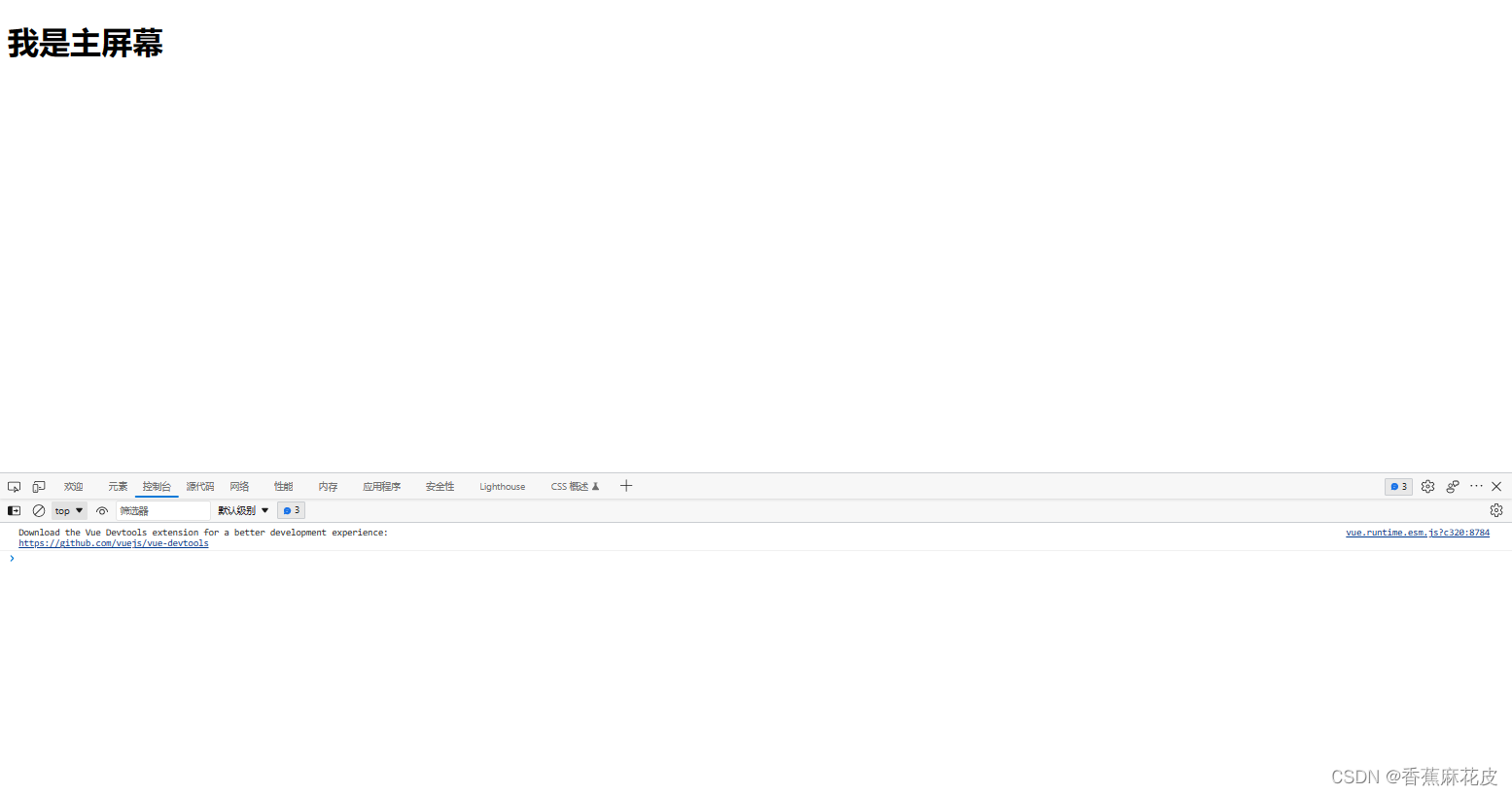
5.主体搭建
当我们路由绑定好组件后,我们就可以开始设计我们的大屏啦,首先,我们找到vue项目文件下的src/views/index/InDex.vue的文件里面。进入到文件里面后,我们首先打开datav的官网介绍 | DataV
在官网里面我们可以在里面找我们需要的一些组件框架啦,有一点需要注意,数据大屏有一个特殊的地方就是能够自适应屏幕大小,datav提供给了我们一个全屏容器,第一步就是使用全屏容器组件,我们后续的html代码都将写在这全屏容器里面
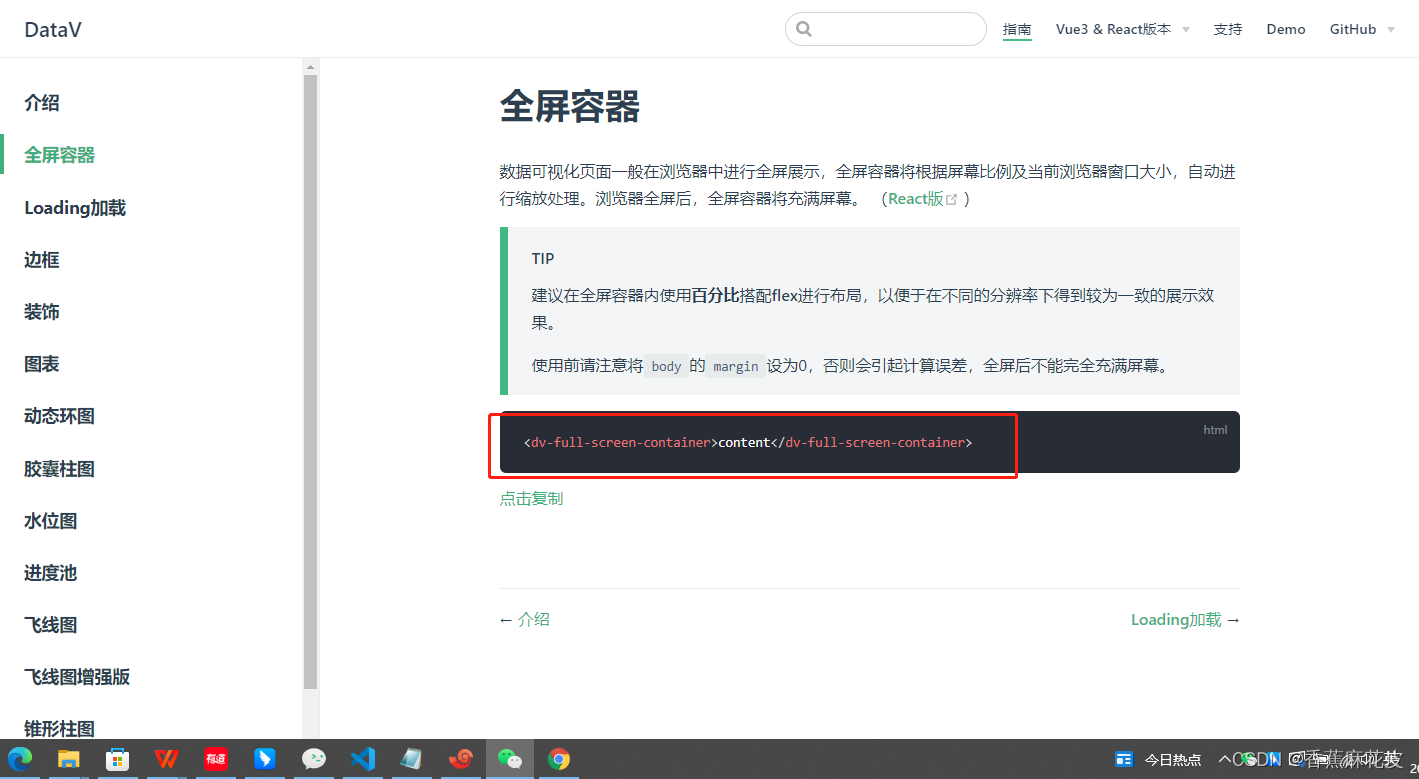
vue项目里InDex.vue文件里的代码
- <template>
- <div>
- <dv-full-screen-container>全屏组件</dv-full-screen-container>
- </div>
- </template>
-
- <script>
- export default {
-
- }
- </script>
-
- <style>
-
- </style>
在全屏组件里我们可以写我们的大屏组件啦,首先我们先写入一个最外层的边框
datav给我们提供了很多的外层边框选项,我们先随便选择一个

vue项目里InDex.vue文件里的代码
- <template>
- <div >
- <dv-full-screen-container class=box>
- <dv-border-box-11 title="测试">
-
- </dv-border-box-11>
- </dv-full-screen-container>
- </div>
- </template>
-
- <script>
- export default {
-
- }
- </script>
-
- <style>
- .box{
- background-color: black;
- }
- </style>
实际效果
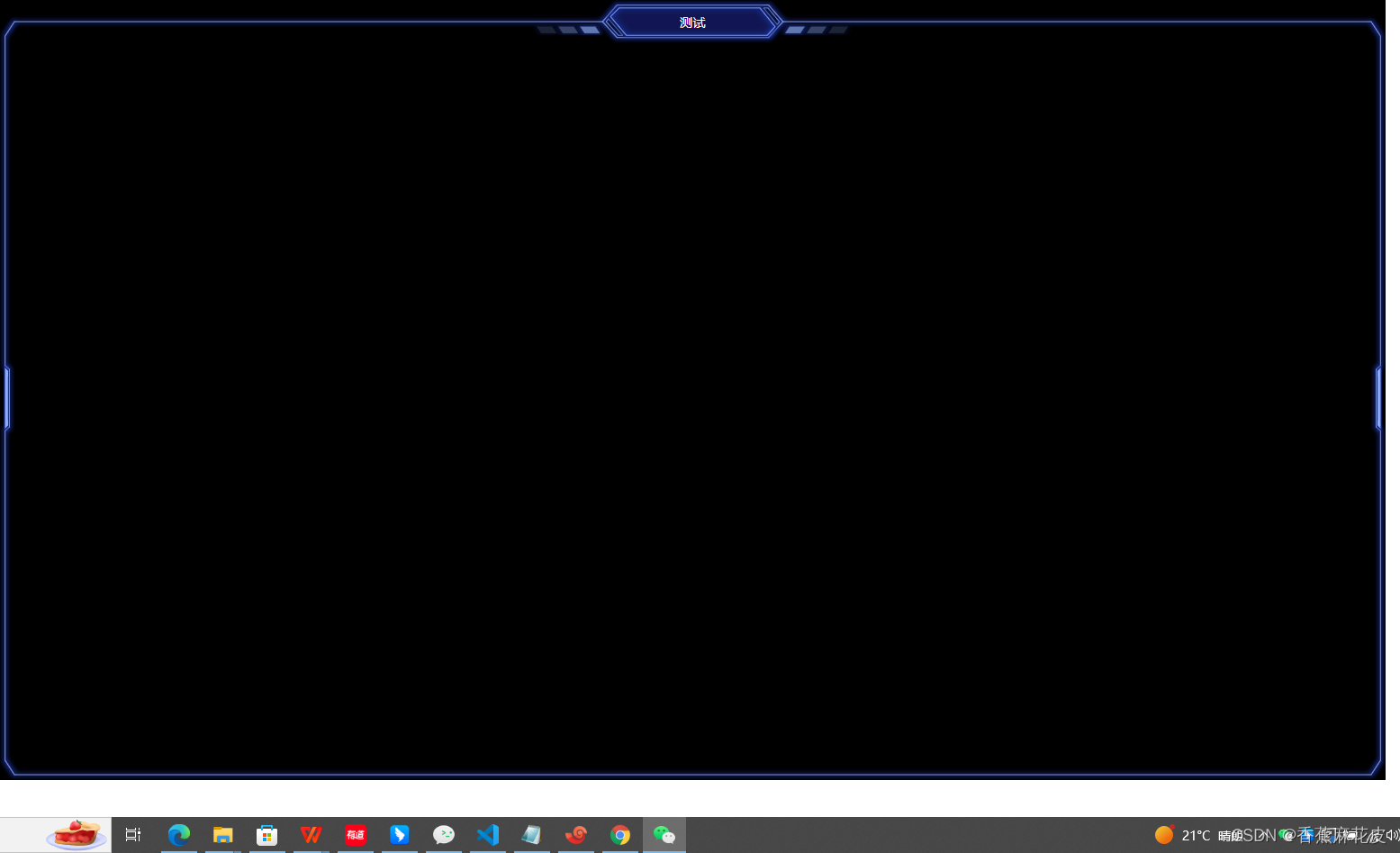
大屏里加入datav组件,页面美化,
首先看下datav官方提供了哪些组件

这里我就随便找一个来演示,vue项目里InDex.vue文件里的代码这样写入
- <template>
- <div>
- <dv-full-screen-container class="box">
- <dv-border-box-11 title="测试">
- <!-- 小图表的外边框组件 -->
- <dv-border-box-1 class="box1">
- <!-- 小图表图标组件 -->
- <dv-capsule-chart
- :config="config"
- style="width: 400px; height: 300px;margin-left:10px;margin-top:10px"
- /></dv-border-box-1>
- </dv-border-box-11>
- </dv-full-screen-container>
- </div>
- </template>
-
- <script>
- export default {
- data() {
- return {
- config: {//组件的配置数据
- data: [
- {
- name: '南阳',
- value: 167
- },
- {
- name: '周口',
- value: 67
- },
- {
- name: '漯河',
- value: 123
- },
- {
- name: '郑州',
- value: 55
- },
- {
- name: '西峡',
- value: 98
- },
- ]
- },
- unit: '单位'
- }
- }
- }
-
-
- </script>
-
- <style>
- /* 根据具体的情况对图表进整体的布局以及css的修改 */
- .box {
- background-color: black;
- }
- .box1{
- margin-left:20px;
- padding-top:40px;
- height:320px;
- width:420px
- }
- </style>
效果

这样一个简易版的大屏就设计好啦 后续可根据实际情况对大屏进行修改和内容的加强,下期我们讲在大屏里把echarts的一些图表给加入进来,附git地址 git@gitee.com:hu-wenwu/banana.git


